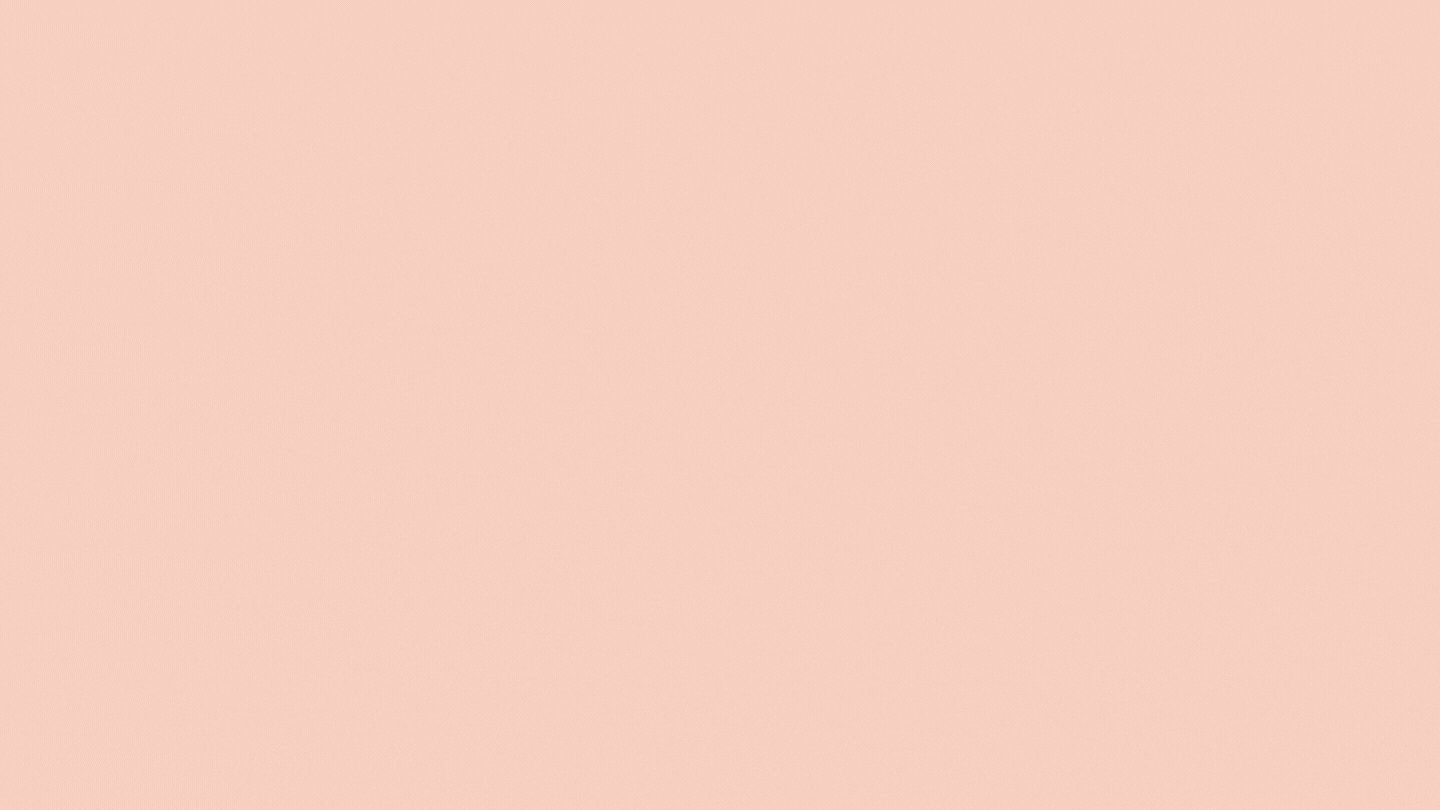Cara Menghapus Akun LinkedIn Secara Permanen
Ketentuan Menghapus Akun LinkedIn
Sebelum masuk ke cara menghapus akun LinkedIn, ada hal-hal yang perlu diperhatikan jika memutuskan untuk menutup akun. Berikut adalah ketentuan menghapus akun LinkedIn, yaitu :
- Profil tidak dapat ditemukan lagi di LinkedIn.
- Tidak dapat mengakses koneksi atau inform
- asi yang telah ditambahkan ke akun LinkedIn.
- Semua rekomendasi keahlian yang diterima di profil LinkedIn akan hilang.
- Mesin pencarian seperti Google, Bing dan Yahoo kemungkinan masih menampilkan informasi untuk sementara.
- Jika memiliki akun premium, grup LinkedIn, atau lisensi akun premium, maka harus menutup akun tersebut terlebih dahulu sebelum menghapus akun Basic.
Selain ketentuan di atas, LinkedIn juga memiliki ketentuan lain yang berkaitan dengan cara delete akun LinkedIn. Ketentuan tersebut memungkinkan untuk membuka akun kembali dalam jangka waktu 20 hari.
Jadi, apabila menyesali keputusan untuk menghapus akun LinkedIn sebelum 20 hari, bisa melakukan login seperti biasa.
Hanya saja, ada beberapa data yang tidak dapat dipulihkan oleh LinkedIn, yaitu :
-
Rekomendasi.
-
Undangan yang belum direspons.
-
Akun yang diikuti, seperti influencer atau perusahaan tertentu.
-
Keanggotaan grup.
Cara Menghapus Akun LinkedIn di Situs Desktop
Cara menutup akun LinkedIn bisa dilakukan di situs dekstop. Berikut cara menghapus akun LinkedIn di situs dekstop, yaitu :
- Kunjungi situs LinkedIn. Jika telah masuk (login), halaman utama LinkedIn akan terbuka.
Apabila tidak masuk secara otomatis, masukkan nama pengguna dan kata sandi, kemudian klik tombol Sign In.
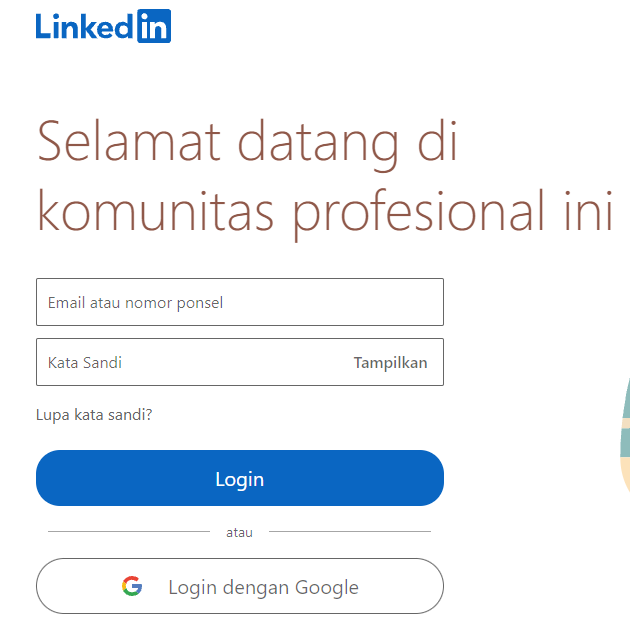
- Klik tombol Me atau apabila ingin menggunakan pengaturan dalam bahasa Indonesia, klik tombol Saya. Tombol ini adalah ikon profil yang ada di pojok kanan atas profil.
Apabila tidak mengunggah foto untuk profil LinkedIn, ikonnya akan berbentuk siluet setengah badan (kepala dan bahu).
- Klik Settings & Privacy atau Pengaturan & Privasi. Opsi ini terdapat di urutan atas pada menu buka-bawah (drop-down) Me atau Saya.
- Gulirkan ke bawah, kemudian klikClosing Your LinkedIn Account atau Menutup akun Linkedln. Pilihan ini berada di bagian bawah halaman Settings & Privacy atau “Pengaturan dan Privasi”.
-
- Apabila telah mendaftar sebagai anggota Premium, akan muncul sebuah peringatan yang menyatakan bahwa tidak bisa menutup akun jika belum membatalkan keanggotaan tersebut.
- Dapat mengeklik tautan “You’ll need to convert it to a basic membership” yang ada di halaman ini untuk membuka halaman pembatalan anggota.
- Pilih alasan ingin menghapus akun. Opsi yang diberikan di antaranya, yaitu :
-
- I have a duplicate account (Saya mempunyai akun ganda).
- I’m getting too many emails (Saya menerima terlalu banyak email).
- I’m not getting any value from my membership (Saya tidak mendapatkan banyak manfaat dari kenggotaan saya).
- I have a privacy concern (Saya mempunyai masalah privasi).
- I’m receiving unwanted contact (Saya menerima undangan kontak yang tidak diinginkan).
- Other (Lainnya).
- Apabila diminta, berilah umpan balik tambahan di bagian bawah halaman.
- Klik Next atau Berikutnya yang terdapat di bagian bawah.
- Masukkan kata sandi. Selain itu juga bisa mencentang kotak “Unsubscribe me from LinkedIn email communications” atau “Saya ingin berhenti berhenti berlangganan email LinkedIn, termasuk undangan” di bawah kolom kata sandi.
- Klik Close account atau Tutup akun. Akun LinkedIn secara resmi akan dihapus.
Akun tersebut akan hilang dari hasil pencarian internet dalam waktu beberapa minggu.
Cara Menghapus Akun LinkedIn di HP
Cara menutup akun LinkedIn bisa dilakukan dari HP yaitu lewat aplikasi LinkedIn yang sudah didownload. Berikut cara menghapus akun LinkedIn di HP, yaitu :
- Jalankan aplikasi LinkedIn. Halaman utama profil akan terbuka apabila telah masuk ke LinkedIn.
Apabila belum masuk, ketuk Sign In, ketik alamat surel dan kata sandi, kemudian ketuk Sign In
- Ketuk tab Me atau Saya. Ini merupakan ikon profil yang ada di pojok kanan bawah (iPhone) atau sudut kanan atas (Android).
Apabila tidak mengunggah foto untuk profil LinkedIn, ikonnya akan berbentuk siluet setengah badan (kepala dan bahu).
-
Ketuk ⚙️ yang terdapat di sudut kanan atas.
- Gulirkan ke bawah, kemudian ketuk Close account atau Tutup akun. Opsi ini berada di urutan bawah pada tab “Account”.
Apabila terdaftar sebagai anggota Premium di LinkedIn, akan muncul sebuah pemberitahuan yang meminta untuk menutup akun premium terlebih dahulu di situs desktop. Akun tidak akan bisa dihapus apabila keanggotaan Premium belum dinonaktifkan.
- Ketuk Continue atau Lanjutkan yang ada di bagian bawah halaman.
- Ketuk alasan mengapa ingin menghapus akun. Opsi yang diberikan di antaranya, yaitu :
-
- I have a duplicate account (Saya mempunyai akun ganda).
- I’m getting too many emails (Saya menerima terlalu banyak email).
- I’m not getting any value from my membership (Saya tidak mendapatkan banyak manfaat dari kenggotaan saya).
- I have a privacy concern (Saya mempunyai masalah privasi).
- I’m receiving unwanted contact (Saya menerima undangan kontak yang tidak diinginkan).
- Other (Lainnya).
- Ketuk Next atau Berikutnya yang terdapat di bagian bawah.
Mungkin akan diminta untuk memberikan penjelasan mengenai alasan (jika ingin melakukannya), kemudian ketuk Next kembali untuk melanjutkan.
- Ketik kata sandi. Selain itu juga bisa mengetuk kotak “Unsubscribe me from LinkedIn email communications” atau “Saya ingin berhenti berhenti berlangganan email LinkedIn, termasuk undangan” yang ada di bawah kolom kata sandi.
- Ketuk Close account atau Tutup akun. Profil akan dihapus dari LinkedIn, tetapi bisa terus muncul di hasil pencarian Google dalam waktu beberapa minggu setelah menghapusnya.
Cara Backup Data Akun LinkedIn
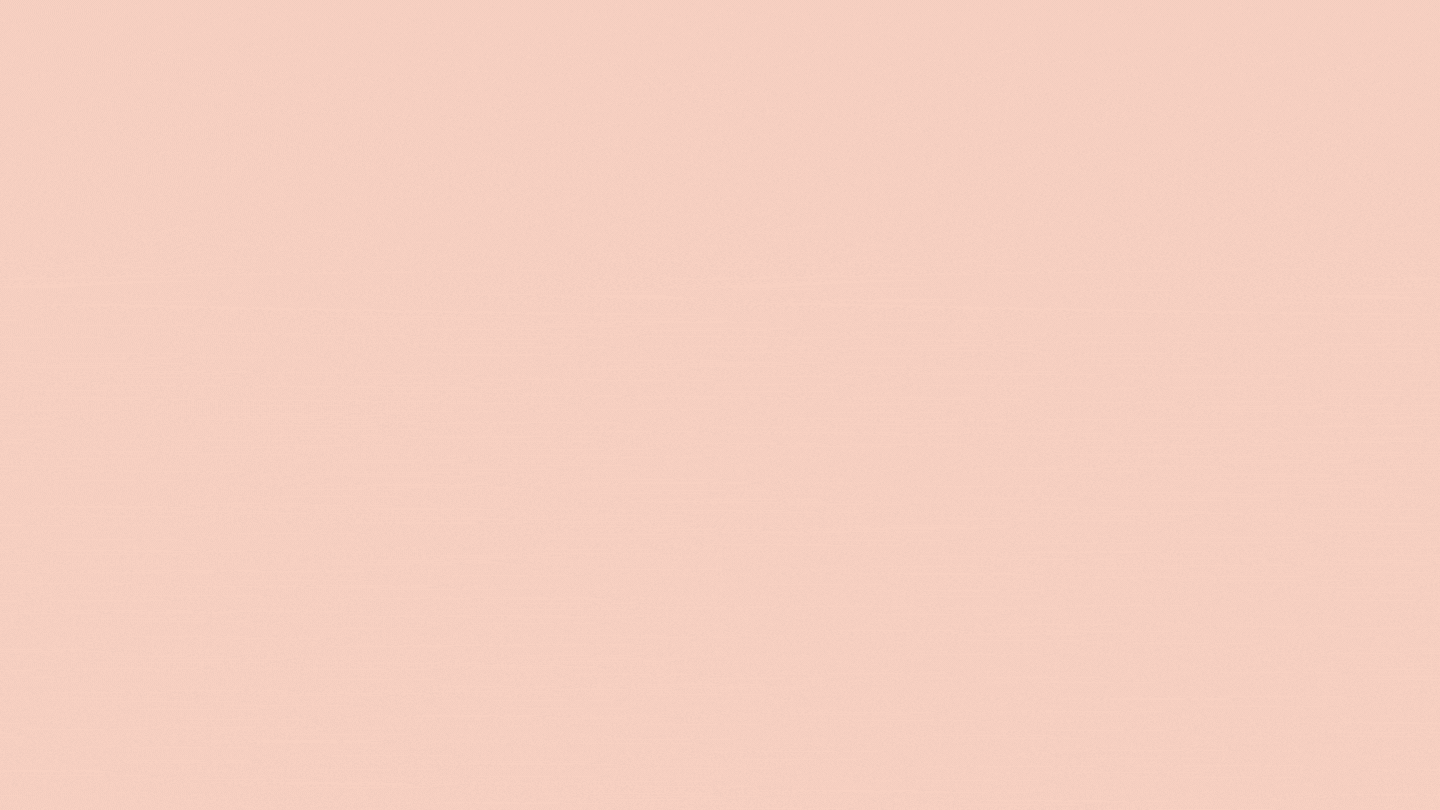
Jika ingin mendapat salinan data dari akun LinkedIn sebelum menutupnya bisa ikuti cara backup data akun LinkedIn berikut ini :
- Buka situs LinkedIn, login ke akun.
- Klik opsi ‘Me‘ di pojok kanan atas laman.
- Pilih menu Settings & Privacy.
- Klik Data Privacy.
- Pada bagian “How LinkedIn uses your data“, klik “Get a copy of your data“.
- Pilih data yang kamu cari, kemudian klik Request Archive.
- LinkedIn akan mengirimkan tautan untuk mengunduh data tersebut lewat email.
Menurut LinkedIn, salinan data yang diminta akan dikirimkan melalui email dalam waktu beberapa menit. Jika salinan data yang kamu minta lebih banyak, LinkedIn akan mengirimkannya paling lambat dalam waktu 24 jam.
Segera download data jika sudah menerima email dari LinkedIn yang berisi link. Data tersebut hanya akan tersedia untuk di-download selama 72 jam.
Cara Mengaktifkan Kembali Akun LinkedIn yang Dihapus
Tidak perlu khawatir jika berubah pikiran dan ingin mengaktifkan kembali akun LinkedIn yang telah dihapus. Masih bisa memulihkan atau mengaktifkan kembali akun LinkedIn apabila belum lebih dari 20 hari sejak memproses penutupan akun. Namun, jika sudah lewat 20 hari, maka tidak bisa melakukan pemulihan akun LinkedIn yang sudah di hapus sebelumnya.
Untuk mengaktifkan kembali akun LinkedIn, berikut cara yang bisa diikuti, yaitu :
- Buka situs LinkedIn.
- Pada halaman login, masukkan email yang terdaftar pada akun LinkedIn. Ketik password dan klik login.
- Klik Reactivate untuk memulai proses pemulihan akun. LinkedIn akan mengirimkan email untuk mengonfirmasi pengaktifan kembali akun.
Ketika mengaktifkan kembali akun LinkedIn, bisa kembali mengakses semua koneksi. Namun, beberapa data seperti: keanggotaan grup, followings, pending invitations dan rekomendasi keahlian tidak bisa dipulihkan.